Úvodní slovo
Vítejte na TrucksBook Wiki. Zde najdete všechny potřebné informace pro používání TrucksBooku, užitečné návody a také postupy pro řešení problémů. Doufáme, že vám Wiki bude užitečná a ulehčí práci také nám, jakožto podpoře.
O TrucksBooku
TrucksBook je interaktivní systém převážně pro virtuální firmy založené na hrách Euro Truck Simulator 2 a American Truck Simulator, z nichž získává data a odesílá je na server.
Jednotlivé firmy mezi sebou soutěží v délce ujeté vzdálenosti, tudíž základním prvkem naší aplikace je kniha jízd, kde najdete všechny doručené zakázky se spoustou podrobných informací, a pokud máte premium účet, uvidíte i trasu celé zakázky zobrazenou na mapě. O vše se postará program TrucksBook Client, který zajišťuje integraci se hrou a odesílá data na server, kde jsou dále zpracovávána.
Mimo to naleznete na TrucksBooku spoustu dalších funkcí od statistiky jednotlivců, firem či států, až po správu firmy, která umožňuje plnohodnotnou kontrolu nad zaměstnanci. Podrobný popis všech stránek naleznete níže.
Jak začít
Registrace
Registraci zahájíte kliknutím na tlačítko “Registrace” v horní části webu. Následně klikněte na zobrazené tlačítko a přihlaste se ke svému Steam účtu, na kterém máte originální verze her Euro Truck Simulator 2 nebo American Truck Simulator. Váš Steam účet musí být veřejný, v opačném případě nelze registraci dokončit. Po přihlášení na Steam potvrďte vlastnictví zobrazených her a vyplňte formulář. Poté vám na zadaný email přijde aktivační odkaz, přes který aktivujete svůj TrucksBook účet a následně se již můžete přihlásit.
Instalace programu
Pro zapisování zakázek do systému je potřeba nainstalovat náš program TrucksBook Client (více se o programu dozvíte níže). Instalace probíhá pomocí instalátoru, jehož aktuální verzi naleznete vždy na hlavní stránce po přihlášení. Po stažení rozbalte celý obsah archivu, spusťte soubor „setup.exe“ a postupujte dle pokynů instalátoru.
Ve chvíli, kdy dojdete k bodu nastavení cesty ke hře, zvolte přesnou cestu ke spouštěcímu souboru hry. Pokud máte více instalací hry a nastavíte programu cestu do jiného místa, než ze kterého hru opravdu spouštíte, program nebude fungovat. V případě, že vlastníte jednu z her, zvolte v programu jen jednu cestu, pokud vlastníte obě, zvolte obě.
- ATS (Steam) - C:\Program Files\Steam\steamapps\common\American Truck Simulator\bin\win_x64\amtrucks.exe
- ETS2 (Steam) - C:\Program Files\Steam\steamapps\common\Euro Truck Simulator 2\bin\win_x64\eurotrucks2.exe
- ETS2 (non-Steam) - C:\Program Files\Euro Truck Simulator 2\bin\win_x64\eurotrucks2.exe
Po úspěšném provedení instalace programu jej spusťte a přihlaste se ke svému TrucksBook účtu. Od této chvíle se již nemusíte o nic starat. Program veškerou interakci se hrou bude provádět plně automatizovaně.
Pokud si s registrací nebo instalací nevíte rady, prohlédněte si následující videotutoriál, který vás celým procesem provede:
Výběr firmy
Každý uživatel TrucksBooku si může založit svou vlastní virtuální firmu nebo se stát zaměstnancem již existující firmy. Pokud ovšem nechcete být součástí žádného uskupení, můžete jezdit i jako samotář, přijdete tak ale o několik funkcí. Pro vytvoření vlastní firmy stačí v hlavním menu vybrat položku “Vytvoření firmy” a následně vyplnit jednoduchý formulář. Pokud se chcete přidat k již existující firmě, vyhledejte její název v seznamu firem, otevřete její profil a klikněte na tlačítko “Žádost o vstup”, kde napíšete, proč se chcete k firmě přidat. Následně stačí jen počkat, až vám odepíše někdo z vedení firmy a poté se můžete společně domluvit na podmínkách přijetí. Pokud žádnou firmu neznáte, můžete navštívit stránku “Seznam firem” nebo sekci “Prezentace firem” na fóru, kde zástupci jednotlivých firem propagují své firmy.
Popis stránek
Dostupnost a podoba jednotlivých stránek se odvíjí od vaší pozice. Např. majitel firmy má přístup k více stránkám než zaměstnanec firmy a ten má přístup k více stránkám než samotář. A samozřejmě premium uživatelé vidí určité stránky či prvky navíc. Některé stránky jsou rovněž dostupné i bez přihlášení přes odkaz (můžete tak tímto způsobem sdílet třeba svůj profil uživatele či firmy s ostatními, aniž by se nejdříve museli registrovat).
Hlavní stránka
Na hlavní stránce se nachází základní přehled o veškerém dění. Kromě denních, osobních a firemních přehledů se základními statistikami zde najdete také aktuální stav našich služeb či různé užitečné odkazy. A pokud jste členy firmy, můžete zde mít také připnutý vybraný příspěvek z firemní zdi, aby byl vždy vidět při každé návštěvě této stránky.
Chat
Integrovaný chat umožňuje pohodlnou online komunikaci uvnitř firmy. Pokud máte v chatu nějaké nepřečtené zprávy, zobrazí se jejich počet na tlačítku v horním panelu.
Notifikace
Aby vám opravdu nic neuniklo, na horním panelu máte tlačítko pro zobrazení notifikací a případně aktuální počet těch nepřečtených. Po zobrazení všech notifikací můžete procházet i celou jejich historií. Typy notifikací zahrnují většinu důležitých událostí na webu a můžete si je zapnout či vypnout v uživatelském nastavení.
Profil uživatele
Profil uživatele obsahuje základní informace o uživatelích, popis, statistiky, získaná ocenění či historii. Vše na této stránce je dostupné i veřejně, takže se třeba můžete pomocí odkazu pochlubit svými úspěchy s ostatními.
Nastavení
Před hlubším prozkoumáním webu rozhodně zavítejte do svého uživatelského nastavení. Máte zde možnost nastavit veškeré své osobní i profilové údaje, zabezpečení, notifikace, zobrazované jednotky nebo třeba webhooky pro Discord.
Kniha jízd
Kniha jízd obsahuje kompletní výpis vašich doručených zakázek a souhrnnou statistiku z jednotlivých her, které se mění dle aktuálně zvoleného měsíce. Měsíce se přepínají pomocí šipek umístěných v pravé horní části stránky nebo můžete kliknout přímo na tlačítko s měsícem a zobrazí se vám přehled všech měsíců. U každé zakázky dále naleznete tlačítko detail, pomocí kterého se dostanete na podrobné informace o zakázce.
Přehled tras
Jednou z hlavních výhod premium účtů je podrobný záznam trasy v detailu zakázky se zobrazením v mapě. Tyto záznamy trasy nemusíte sledovat jen jednotlivě, ale právě na této stránce máte k dispozici přehled všech záznamů tras z vybraného měsíce. Můžete tak názorně vidět veškeré trasy v mapě, které jste ve hře za dané období projeli.
Dispečink - Moje zakázky
Pokud si chcete obohatit hru o své vlastní zakázky, můžete si je přidat právě zde. Pomocí jednoduchého formuláře zvolíte náklad, počáteční i cílové místo, a následně pomocí programu TB Client přidáte takto vytvořenou zakázku do svého herního profilu. Zároveň na této stránce můžete vidět zakázky, které vám přidělili dispečeři ve vaší firmě, nebo dostupné firemní či konvojové nabídky.
Profil firmy
Profil firmy obsahuje základní informace o firmě, popis, pravidla, seznam zaměstnanců, statistiky s grafy, informace o vedení a ocenění, kterých firma dosáhla. Vše na této stránce je dostupné i veřejně, takže se třeba můžete pomocí odkazu pochlubit svou firmou s ostatními.
Firemní zeď
Na firemní zdi se zobrazují příspěvky vás a vašich kolegů, ať už to jsou zážitky nebo fotky z cest, které zde můžete umístit. Veškeré příspěvky je zároveň možné komentovat nebo hodnotit tlačítkem „To se mi líbí“.
Zaměstnanci
Na této stránce naleznete tabulku všech zaměstnanců, jak aktuálních, tak bývalých. U každého zaměstnance naleznete datum jeho nástupu, pozici ve firmě, status a odkaz na knihu jízd. V případě, že již byl propuštěn nebo odešel, zjistíte zde také datum odchodu. A pokud jste pro své řidiče nastavili výzvy v podobě měsíčních limitů vzdáleností, jejich plnění můžete sledovat také zde.
Dispečink - Správa zakázek
Firmy si mohou zvolit svého dispečera, který může na této stránce přidělovat vlastní zakázky zaměstnancům ve firmě. Řidiči pak mohou pomocí Clienta zakázku přijmout (případně odmítnout), díky čemuž se jim následně zobrazí ve hře, kde ji mohou odjet. Pokud nechcete přidělovat jednotlivé zakázky jednotlivým řidičům, využijte možnosti nabídek, které si dle nastavených parametrů mohou brát všichni řidiči. Zároveň pak můžete pohodlně sledovat jejich plnění a vytvářet tak i různé úkoly pro své řidiče.
Přehled jízd
Přehled jízd je v podstatě taková firemní kniha jízd, ale skládá se ze dvou částí. První z nich je samotný přehled zakázek, kde si můžete zobrazit odjeté zakázky z celé firmy za určité období s libovolným filtrem, případně vybraná data rovnou vyexportovat z webu do souboru CSV. Druhou z nich jsou uživatelská shrnutí, kde namísto jednotlivých zakázek máte přehled jednotlivých řidičů se vzdáleností a počtem zakázek, které za dané období ujeli.
Nastavení firmy
V nastavení firmy může její vedení změnit název či logo, nastavit popis, pravidla, limity, informace zobrazené na profilu, zvolit účast ve statistikách nebo třeba přidat webhooky pro Discord.
Mapa
Na mapě naleznete všechny kolegy z firmy, kteří používají aktuální verzi Clienta. Funkce vám umožní sledovat jejich pohyb a základní informace jako aktuální rychlost, indikátor rozsvícených světel, poškození a další. Pokud nemáte aktivní premium účet, tak na mapě uvidíte pouze pozici jednotlivých hráčů bez dalších informací.
Statistika
Statistika je rozdělena na statistiku států, firem a hráčů. Zobrazení statistik lze přepínat mezi jednotlivými měsíci, roky nebo celou dobou. Statistika se dále dělí podle hry a maximální dosažené rychlosti v dané zakázce. Pokud při zakázce nepřekročíte rychlost 100 km/h (62 mil/h) v ETS2 nebo 130 km/h (80 mil/h) v ATS, pak se zakázka zařadí do "reálné" statistiky, v opačném případě bude zařazena do "závodní" statistiky. Pokud se jedná o WoTr zakázku, bude zároveň zařazena do samostatné WoTr statistiky bez ohledu na dosaženou rychlost. Pokud však při kterékoliv zakázce překročíte rychlost 180 km/h (112 mil/h), pak nebude zařazena do statistiky vůbec. Časové zobrazení statistiky je ovlivněno počátkem jednotlivých typů statistik. Rozlišení na reálnou a závodní statistiku se počítá od 1.2.2017 a WoTr statistika od 1.1.2021.
Konvoje
Pokud hrajete multiplayer, tak je tato stránka právě pro vás. Uživatelé s premium účtem zde mohou vytvářet konvoje a jednotliví uživatelé se jich pak mohou účastnit. Na stránce je k dispozici přehled spolu s detailními informacemi o jednotlivých konvojích, což umožňuje snadné a přehledné pořádání konvojů.
Přehled aktivity
Přehled aktivity zobrazuje doručené zakázky kolegů a sledovaných uživatelů v jiném formátu než standardní kniha jízd. Pokud ještě žádné uživatele nesledujete, můžete tak učinit na jejich uživatelském profilu.
Seznam firem
Na této stránce se nachází jednoduchý přehled všech firem spolu s jejich aktuálním počtem ocenění a také s informací, zdali nabírají nové zaměstnance. Vše lze samozřejmě vyhledávat, filtrovat i řadit.
Seznam uživatelů
Obdobně jako v případě seznamu firem, na této stránce najdete jednoduchý přehled všech uživatelů spolu s jejich počtem ocenění a aktuální firmou či pozicí. Vše lze samozřejmě také vyhledávat, filtrovat i řadit.
Fórum
Fórum slouží pro veřejnou komunikaci mezi uživateli TrucksBooku. Můžete zde diskutovat s ostatními, propagovat svou firmu, navrhovat nové funkce, řešit problémy nebo třeba hlásit případné chyby. Pokud na webu máte zvolený jazyk, který má i vlastní sekci na fóru, zobrazí se vám tato sekce vždy nahoře.
Premium
Na této stránce se dozvíte, jaké výhody vám premium účet přináší a jakým způsobem ho můžete zaplatit. Pokud jste již provedli nějaké objednávky, jejich přehled spolu s odkazy na fakturu se zobrazí ve spodní části stránky. Pokud máte premium aktivní, zjistíte zde také datum jeho expirace.
Program TB Client
TB Client je program sloužící pro interakci s hrami Euro Truck Simulator 2 a American Truck Simulator. Jeho využití je nutné pro funkčnost celého systému, protože pomocí něj probíhá zápis dat, tedy zakázek do databáze, které se poté zobrazují ve webové aplikaci. Podporována jsou všechna oficiální DLC i multiplayer (konvoj či TruckersMP). Modifikace nejsou oficiálně podporovány, ale TB Client by si s nimi měl poradit.
Funkce:
- Plně automatické zapisování zakázek ze hry
- Odesílání dat o aktuálním stavu (poloha, rychlost, atd.)
- Hlídání podvodů
- Offline režim – uloží zakázku v případě, že nejste zrovna připojeni k internetu
- Spuštění hry přímo z programu
- Indikátor překročení předvolené rychlosti
Požadavky:
- Windows 10 nebo novější
- Microsoft .NET Framework 4.6 nebo novější
- Stabilní připojení k internetu
- Euro Truck Simulator 2 nebo American Truck Simulator
Často kladené otázky
Níže naleznete odpovědi na nejčastější otázky ohledně našeho systému. Pokud i přesto máte dotaz, který jste zde nenašli, můžete nás kontakovat na naší facebookové stránce, na fóru nebo přes kontaktní formulář.
Webové prostředí:
- Co se děje na přelomu měsíce se zakázkami?
- Vlastním několik DLC pro ATS nebo ETS2, ale na TrucksBooku se mi nezobrazují, co s tím?
- Vlastním hru, ale přesto jsou mé zakázky v knize jízd označeny jako neplatné za nevlastnění hry. Jak to mohu vyřešit?
- Jaké jsou rozdíly mezi moderátory a administrátory?
- Jak mohu nahlásit porušení pravidel?
- Jak mohu deaktivovat nebo znovu aktivovat svůj účet?
Dispečink:
- Po přijetí zakázky přes dispečink a nahrání v Clientu mi nejde načíst uložená pozice ve hře nebo dojde k resetu ekonomiky a zakázku ve hře nenajdu, proč?
- Podařilo se mi najít odeslaný náklad přes dispečink v singleplayeru, ale nemohu ho najít v TruckersMP. Co bych měl dělat?
TB Client:
- Mohu používat Client s herními modifikacemi, ve hře více hráčů (TruckersMP), nebo s jinými programy?
- Proč ze zakázek během konvoje získám kratší ujetou vzdálenost než ze zakázek v singleplayeru?
- Kde najdu textové soubory pro přidání překryvné vrstvy pro svá videa?
- Odjel jsem zakázku, ale zrovna jsem nebyl připojen k internetu. Přijdu o ni?
- Proč se mi pořád počítá jedna zakázka, když jsem ji zrušil nebo načetl starší uloženou pozici?
- Plánovaná vzdálenost zakázky je nesprávná, proč?
- Client nahraje zakázku, ale nezapíše celou ujetou vzdálenost a záznam trasy je přerušovaný. Kde je problém?
- Program mi jako první zakázku odeslal zakázku, kterou jsem už odjel před instalací programu, je to chyba?
- Odjel jsem svou první zakázku a všechny hodnoty nejsou přesné, nebo jsou nulové.
- Program mě stále dokola jen přihlašuje, nezapisuje zakázky anebo dochází k jeho pádu.
- Systém mi odmítá nainstalovat Client, program padá nebo se chová neočekávaně.
- Client nezapisuje zakázky vůbec nebo zapisuje pouze 1 km ujeté vzdálenosti, co mám dělat?
- Je TB Client spolehlivý? Jak se mohu ujistit, že bude fungovat vždy správně?
- Vyzkoušel jsem všechny kroky k vyřešení mého problému s TB Clientem, ale stále to nefunguje. Jak mi můžete pomoci více?
Co se děje na přelomu měsíce se zakázkami?
Statistiky TrucksBooku fungují na měsíční bázi, přičemž konec měsíce nastává vždy o půlnoci serverového času (což je SEČ, případně SELČ). Pokud tedy zakázku začnete v jednom měsíci a dokončíte ji v druhém měsíci, systém musí rozlišit, kdy zakázku zapíše do jednoho měsíce a kdy do toho druhého. Protože chceme, aby hráči tento přechod nemuseli vůbec řešit (každý může hrát v rozdílných časových zónách, stejně tak někomu zrovna před koncem měsíce může přestat fungovat internetové spojení se serverem), rozhodujícím údajem je, ve který okamžik byla zakázka nahrána na server. Takže bez ohledu na to, kdy jste zakázku započali, bude zapsána vždy do toho měsíce, ve kterém byla dokončena a nahrána na server. Nicméně, kvůli zneužívání této možnosti jsme museli zavést následující pravidlo: "v aktuálním měsíci lze uznat nejvýše dvě zakázky započaté v předchozím měsíci s maximální vzdáleností 5000 km (3107 mil) pro každou z nich".
Vlastním několik DLC pro ATS nebo ETS2, ale na TrucksBooku se mi nezobrazují, co s tím?
Pokud se vám na nenačítá kompletní seznam DLC, která skutečně vlastníte, obvykle pomůže je deaktivovat a poté zase aktivovat na Steamu, případně můžete odinstalovat a znovu nainstalovat celou hru. Poté se ujistěte, že TB Client je spuštěný a přihlášený.
Vlastním hru, ale přesto jsou mé zakázky v knize jízd označeny jako neplatné za nevlastnění hry. Jak to mohu vyřešit?
Zkontrolujte nastavení svého účtu a ujistěte se, že je váš TB účet propojen se Steam účtem, na kterém vlastníte požadovanou hru (hry).
Jaké jsou rozdíly mezi moderátory a administrátory?
Role moderátorů jsou čistě poradenské, nemohou nikoho nijak trestat ani banovat. Moderátoři jsou dobrovolnými členy komunity a mají v podstatě stejná práva i povinnosti jako běžný uživatel. Na fórech mohou pouze zamykat nebo přesouvat témata a skrývat urážlivé příspěvky. Administrátoři jsou naopak přímo vlastníci/správci/programátoři této platformy, nemohou být členy komunity. Pouze administrátoři mohou někoho zabanovat, upravovat příspěvky/popis, mazat obsah apod. a pouze oni mají rozhodující slovo či práva.
Jak mohu nahlásit porušení pravidel?
Pokud jste si vědomi jakéhokoli porušení pravidel na naší platformě, jste povinni to nahlásit. Můžete použít buď kontaktní formulář, kde si budete soukromě psát s administrátory, nebo můžete použít fórum, pokud chcete nahlášení zveřejnit. V každém případě dbejte na to, abyste k nahlášení uvedli objektivní důkazy, jinak byste naopak mohli mít problémy za falešné obviňování. Pokud jste pravidla porušili sami, neváhejte to také nahlásit, protože je jen otázkou času, než vás nahlásí někdo jiný. A pokud to sami přiznáte, můžete skončit s mnohem menším trestem v závislosti na závažnosti daného porušení.
Jak mohu deaktivovat nebo znovu aktivovat svůj účet?
Pokud již nechcete TB používat, můžete svůj účet deaktivovat jednoduše z uživatelského nastavení, úplně dole na stránce. Pokud se poté rozhodnete vrátit, můžete svůj TB účet znovu aktivovat opětovnou registrací se stejným Steam účtem, který jste použili pro původní registraci. Nepokoušejte se vytvořit další TB účet pomocí jiného Steam účtu, protože by to mělo za následek ban.
Po přijetí zakázky přes dispečink a nahrání v Clientu mi nejde načíst uložená pozice ve hře nebo dojde k resetu ekonomiky a zakázku ve hře nenajdu, proč?
Tento problém může mít mnoho různých příčin. Pokud se vůbec nepodaří načíst uložená pozice v singleplayeru, pak může být problém v samotném nákladu - v takovém případě nás prosím kontaktujte a zkuste vytvořit zakázku s jiným nákladem. Pokud se hru snažíte načíst v TruckersMP, tak se zakázka může přepsat kvůli posunutí času ve hře. Pokud se profil v TruckersMP ani nepodaří načíst, pak doporučujeme profil načíst nejdříve v singleplayeru, a teprve poté ho načíst v TruckersMP. Někdy pomůže také vypnout zálohování přes Steam Cloud u daného profilu.
Podařilo se mi najít odeslaný náklad přes dispečink v singleplayeru, ale nemohu ho najít v TruckersMP. Co bych měl dělat?
Jakmile načtete uloženou pozici v TruckersMP, tak může zakázka rovnou expirovat kvůli problémům se synchronizací času v rámci TMP. Pokud se uložená pozice v TruckersMP ani nepodaří načíst, pak doporučujeme profil načíst nejdříve v singleplayeru, a teprve poté ho načíst v TruckersMP. Někdy pomůže také vypnout zálohování přes Steam Cloud u daného profilu.
Mohu používat Client s herními modifikacemi, ve hře více hráčů (TruckersMP), nebo s jinými programy?
Ano, můžete! Client podporuje jak singleplayer, tak multiplayer, stejně tak by si měl poradit s většinou herních modifikací či jinými programy. Mějte však na paměti, že v tomto případě se mohou vyskytnout neočekávané problémy a všechny modifikace musí splňovat pravidla TrucksBooku.
Proč ze zakázek během konvoje získám kratší ujetou vzdálenost než ze zakázek v singleplayeru?
Jedinou příčinou je měřítko mapy, které vývojáři hry používají, a jak funguje ve hře. V singleplayeru ETS2 je měřítko proměnlivé (1:19 mimo města, 1:15 ve Spojeném království a 1:3 ve městech, na odpočívadlech, ...), zatímco v režimu konvoje je měřítko vždy stejné (1:15,56) bez ohledu na to, kde se nacházíte. Podobně v singleplayeru ATS je měřítko proměnlivé (1:20 mimo města a 1:3 ve městech, na odpočívadlech, …), zatímco v režimu konvoje je vždy stejné (1:16,345) bez ohledu na to, kde se nacházíte. Jak můžete vidět, v režimu konvoje byste mohli ve skutečnosti získat mnohem delší vzdálenosti než v singleplayeru, pokud byste například jezdili pouze po městských oblastech. Ale protože se většina trasy odehrává mimo města, jiné měřítko mapy způsobuje, že v režimu konvoje získáte celkově kratší vzdálenost než v singleplayeru.
Kde najdu textové soubory pro přidání překryvné vrstvy pro svá videa?
Ujistěte se, že máte aktivní premium účet, otevřete TB Client, přejděte do Nastavení a tam najdete „Soubory pro stream“. Zaškrtněte dané políčko a poté můžete otevřít složku s textovými soubory.
Odjel jsem zakázku, ale zrovna jsem nebyl připojen k internetu. Přijdu o ni?
O zakázku určitě nepřijdete. V programu je integrovaný offline režim, který zakázku uloží a následně odešle na web při prvním připojení k internetu. Platnost zakázky je však pouze do konce následujícího dne, pokud se tedy do té doby nepřipojíte, zakázka bude odstraněna a nezapsána.
Proč se mi pořád počítá jedna zakázka, když jsem ji zrušil nebo načetl starší uloženou pozici?
Jakmile přijmete zakázku, TB Client ji bude považovat za dokončenou až poté, co je doručena. Pokud v průběhu hry zakázku ve hře zrušíte nebo načtete starší uloženou pozici, vše se bez přerušení stále zaznamenává v rámci jedné zakázky. Pokud tedy chcete nějakou konkrétní zakázky úplně zrušit, je potřeba ji zrušit ve hře a poté vzít jinou zakázku, která nebude mít stejné vlastnosti.
Plánovaná vzdálenost zakázky je nesprávná, proč?
Existují dvě hlavní příčiny, kdy Client zapíše špatnou plánovanou vzdálenost a systém vám tudíž neuzná celou ujetou vzdálenost. Nejčastější příčina je použití programu Virtual Speditor, který do jím vytvořené zakázky zaznamená špatnou nebo žádnou plánovanou vzdálenost. Druhou obvyklou příčinou je přizpůsobování trasy navigace před samotným přijetím zakázky. Důrazně tedy doporučujeme upravovat trasu navigace až poté, co samotnou zakázku přijmete a připojíte návěs.
Client nahraje zakázku, ale nezapíše celou ujetou vzdálenost a záznam trasy je přerušovaný. Kde je problém?
Nejpravděpodobnější příčinou tohoto problému je použití programu OneDrive a jemu podobných pro synchronizaci vašich souborů. Pokud tedy tomuto problému chcete předejít, doporučujeme nepoužívat synchronizační programy alespoň pro vaši složku Dokumenty, ke kterým TB Client přistupuje. Další příčinou může být obecně jakýkoliv jiný plugin nebo program využívající telemetrická data ze hry jako ten náš. Často bývá problém např. s pluginem SPAD.neXt, který není s tím naším kompatibilní, a tudíž nelze tyto pluginy používat současně.
Program mi jako první zakázku odeslal zakázku, kterou jsem už odjel před instalací programu, je to chyba?
Při prvním spuštění programu probíhá jeho kalibrace, je tedy možné, že za určitých okolností zapíše i zakázku, kterou jste ve skutečnosti odjeli už před instalací.
Odjel jsem svou první zakázku a všechny hodnoty nejsou přesné, nebo jsou nulové.
První zápis z programu nemusí být úplně přesný, protože první zakázka je v podstatě kalibrační. Pokud jsou v ní hodnoty nepřesné nebo nesmyslné, zkuste odjet další zakázku, která by již měla být v pořádku.
Program mě stále dokola jen přihlašuje, nezapisuje zakázky anebo dochází k jeho pádu.
V takovém případě je nejlepší program kompletně odinstalovat a smazat všechna jeho data. Pro odinstalování důrazně doporučujeme použít náš program, který po Clientu vše uklidí. Naleznete jej ve složce, kde máte nainstalovaný TrucksBook Client. Otevřete tuto složku a spusťte „TBcleaner“. Zaškrtněte v něm všechny položky a klepněte na „START TrucksBook CLEANER“. Po dokončení procesu znovu stáhněte Client a proveďte jeho novou instalaci.
Systém mi odmítá nainstalovat Client, program padá nebo se chová neočekávaně.
Jednou z nejčastějších příčin nefunkčnosti Clienta je příliš aktivní antivirový program, zejména Windows Defender a Avast. Nejjednodušší řešení je přidat v antiviru výjimku pro Clienta.
Postup na vyřešení problému (Windows Defender):
- Otevřete Windows Defender
- Přejděte do nastavení
- V části “Vyloučení” klepněte na “Přidat a odebrat vyloučení”
- Následně klepněte na symbol "+" a vyberte "Proces"
- Do rámečku napište “TB Client.exe” (bez uvozovek)
- Potvrďte klepnutím na “OK“
Postup na vyřešení problému (Avast):
- Otevřete Avast
- Přejděte do nastavení
- V kategorii "Obecné" klikněte na "Výjimky"
- Zvolte "Cesty k souboru"
- Zadejte cestu k programu buď manuálně nebo pomocí tlačítka najít
- Stiskněte tlačítko Enter a potvrďte kliknutím na “OK”
Client nezapisuje zakázky vůbec nebo zapisuje pouze 1 km ujeté vzdálenosti, co mám dělat?
Nemáte soubor s telemetrií nebo máte špatně nastavenou cestu ke hře, tedy spouštíte hru z jiného umístění, než kam jste navedli program. Otevřete nastavení programu a opravte cestu ke hře. Doporučujeme spouštět hru přímo z programu.
Výchozí cesty:
- ATS (Steam) - C:\Program Files\Steam\steamapps\common\American Truck Simulator\bin\win_x64\amtrucks.exe
- ETS2 (Steam) - C:\Program Files\Steam\steamapps\common\Euro Truck Simulator 2\bin\win_x64\eurotrucks2.exe
- ETS2 (non-Steam) - C:\Program Files\Euro Truck Simulator 2\bin\win_x64\eurotrucks2.exe
Je TB Client spolehlivý? Jak se mohu ujistit, že bude fungovat vždy správně?
Pokud budete TB Client používat tak, jak byl navržen, pravděpodobně nikdy nenarazíte na žádný problém. Je však důležité chápat, že funkce TB Clienta jsou omezeny na to, co umožňuje oficiální SDK ve hře a co umožňuje editování uložených pozic. Jak již bylo naznačeno v předchozích otázkách, pokud chcete TB Client používat bez problémů, vyberte si jeden čistý herní profil a nikdy jej nepoužívejte bez TB Clienta spuštěného na pozadí. Můžete se rozhodnout používat více různých herních profilů a přepínat mezi nimi, můžete se rozhodnout používat více různých modifikací a pluginů, můžete se rozhodnout přepínat mezi verzemi, přepínat mezi singleplayerem a TruckersMP, hrát s TB Clientem i bez něj atd., a většinou to bude fungovat bez problémů, ale v takových případech musíte být připraveni, že vaše zakázka nemusí být správně zaznamenána. Pokud provedete jakoukoli takovou změnu, doporučujeme doručit jednu krátkou rychlou zakázku s TB Clientem před zahájením jakékoliv jiné zakázky, abyste se ujistili, že je vše správně zkalibrováno. A pokud vaše hra padá, pokud se váš počítač nebo program neočekávaně vypne, pokud vy nebo nějaký jiný plugin zasáhne do uložených souborů, jednoduše pokud se stane něco neočekávaného, buďte připraveni, že vaše zakázka nemusí být správně zaznamenána.
Vyzkoušel jsem všechny kroky k vyřešení mého problému s TB Clientem, ale stále to nefunguje. Jak mi můžete pomoci více?
Kdykoli budete mít problém se zaznamenáváním zakázek, funkcemi programu nebo jakýmkoli jiným problémem ve spojitosti s TB Clientem a hrou, ujistěte se, že jste si uložili diagnostické soubory TB Clienta a hry (her) hned po výskytu daného problému, jinak mohou být soubory přepsány vašimi dalšími akcemi a my vám zpětně nebudeme moci pomoci. Pro přímou pomoc nás můžete kontaktovat pomocí kontaktního formuláře, budeme od vás tyto soubory potřebovat a tam je nám budete moci poslat.
Výchozí cesty k diagnostickým souborům:
- TB Client - C:\Users\Public\Documents\TB Client\log.txt
- ATS - C:\Users\<name>\Documents\American Truck Simulator\game.log.txt
- ETS2 - C:\Users\<name>\Documents\Euro Truck Simulator 2\game.log.txt
Historie TrucksBooku
Na začátku, v roce 2012, byla virtuální firma First Line Transport, kterou založil Filda. Vyvíjel pro ni knihu jízd v programu Microsoft Excel, která byla hodně promyšlená a dobře zpracovaná. Nicméně celá správa virtuální firmy byla velmi složitá, proto Filda začal vyvíjet tzv. online správce VF. Ten měl podle původní vize sloužit jedné firmě. Uměl základní věci - seznam řidičů, jednoduchou statistiku a knihu jízd. Po nějaké době projekt dostal své jméno - TrucksBook.
O projekt brzy začaly mít zájem i další virtuální firmy, byla tedy přidána podpora pro více firem. Design také procházel změnami a přibývaly nové funkce - chat, mobilní verze, statistika firem.
TrucksBook běžel poměrně dlouho a mezitím nastalo poměrně mnoho problémů. Design zastaral, firmy a hráči se začali hádat o podvodech. Některé funkce již nebyly funkční, nebo byly zastaralé a funkční jen částečně. V tu dobu, tedy v roce 2014, na TrucksBook zareagoval Domcek, který si řekl, že udělá konkurenci - projekt VTC. VTC bylo výjimečné tím, že umělo získat data přímo ze hry a nemusela se tak zadávat ručně.
Po několika měsících činnosti byl provoz VTC ukončen, protože SCS Software změnilo strukturu dat, čímž se stala veřejnosti opět nepřístupná a VTC již nenabízel nic, co by TrucksBook neobsahoval. Domcek, tedy autor VTC, se následně přidal k TrucksBooku a začal vyvíjet TrucksBook Lite. To měla být odlehčená verze TrucksBooku bez zbytečných funkcí, bezchybně funkční a jednoduchá na použití.
To se vytvořit povedlo, nicméně s velkým zájmem firem se to nesetkalo. Oba systémy tak běžely nezávisle na sobě. Během tohoto období se podařilo znovu získat přístup k datům a byl tak obnoven program pro automatický zápis zakázek, který si těšil velké popularitě.
Během roku 2015 jsme se rozhodli, že dosavadní podoba TrucksBooku chce kompletně přepracovat. V té době jsme přibrali další nadšence, kteří se chtěli na projektu podílet. Jednak Skippera, který dlouhou dobu zaštiťoval veškerou komunikaci s okolím a vedl tým testerů, a také nás kontaktoval kralik, který do TrucksBooku implementoval inovace ze svého konkurenčního projektu (převážně online mapa a historie trasy odjeté zakázky), spolupracoval na přepracování aktuální verze a dodnes je neodmyslitelnou součástí týmu. O pár měsíců později se do týmu připojil ještě morrelo, který se stará o obsah webu, opravuje veškeré chyby, vytváří propagační materiály, přeložil celý web do angličtiny a mimo jiné zpracoval také tuto Wiki stránku.
Věci se uvedly do pohybu a vysněné plány se začaly realizovat. Naším cílem bylo vytvořit nový, uživatelsky přístupnější, moderní, responzivní a zcela propracovanější TrucksBook. Jak se nám to povedlo? To posuďte sami!
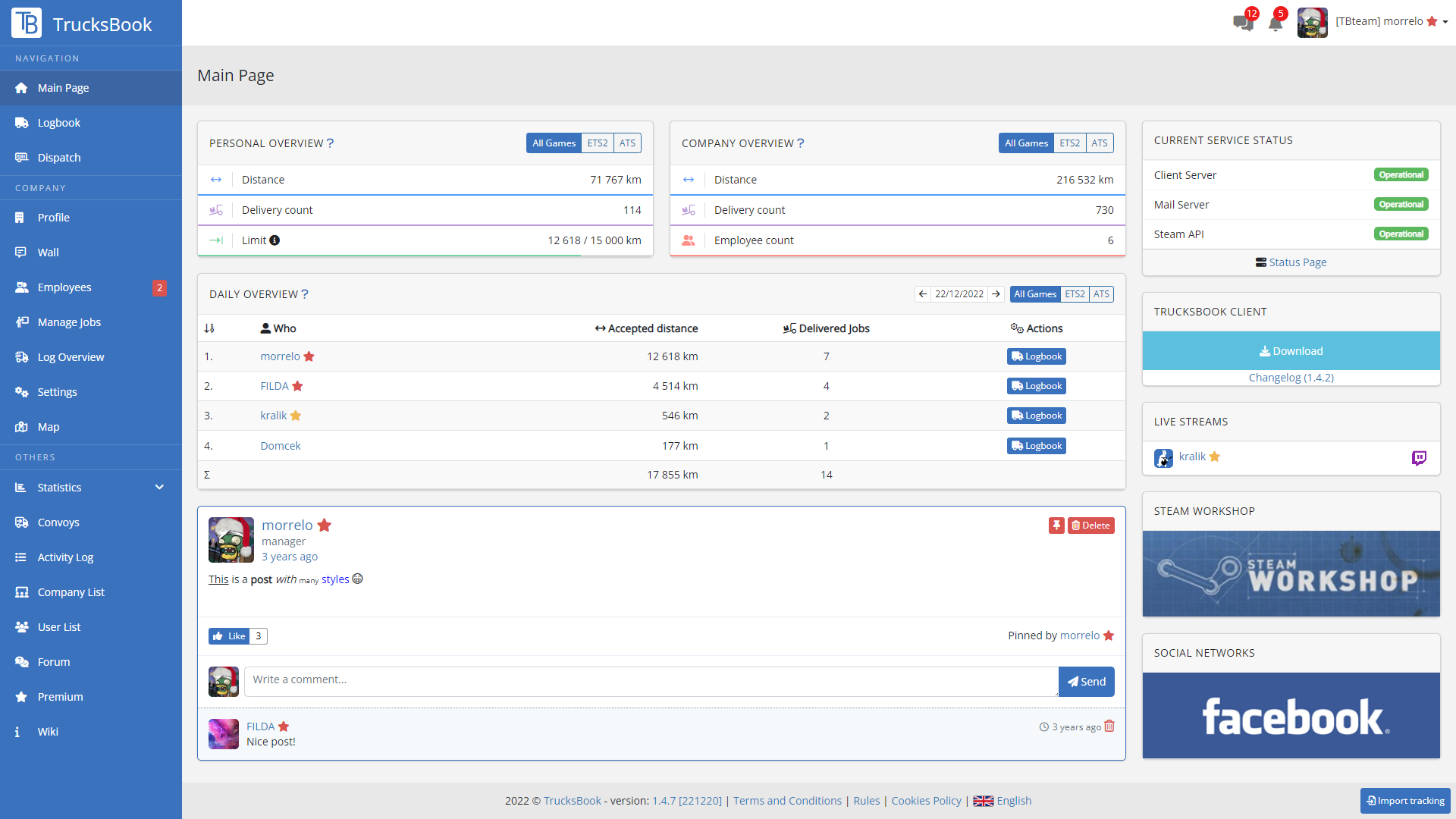
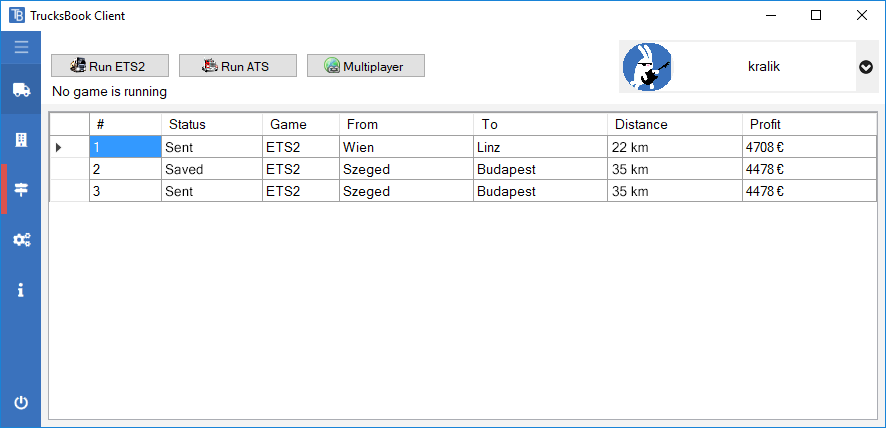
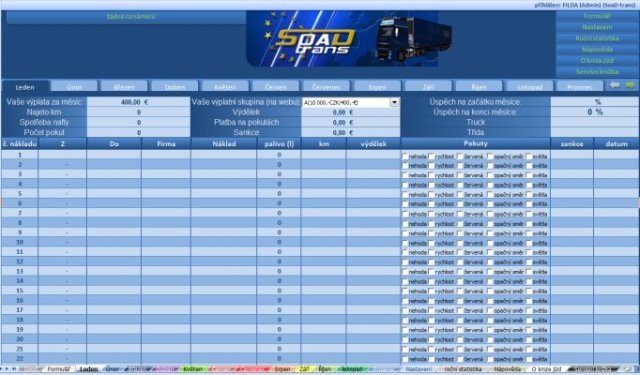
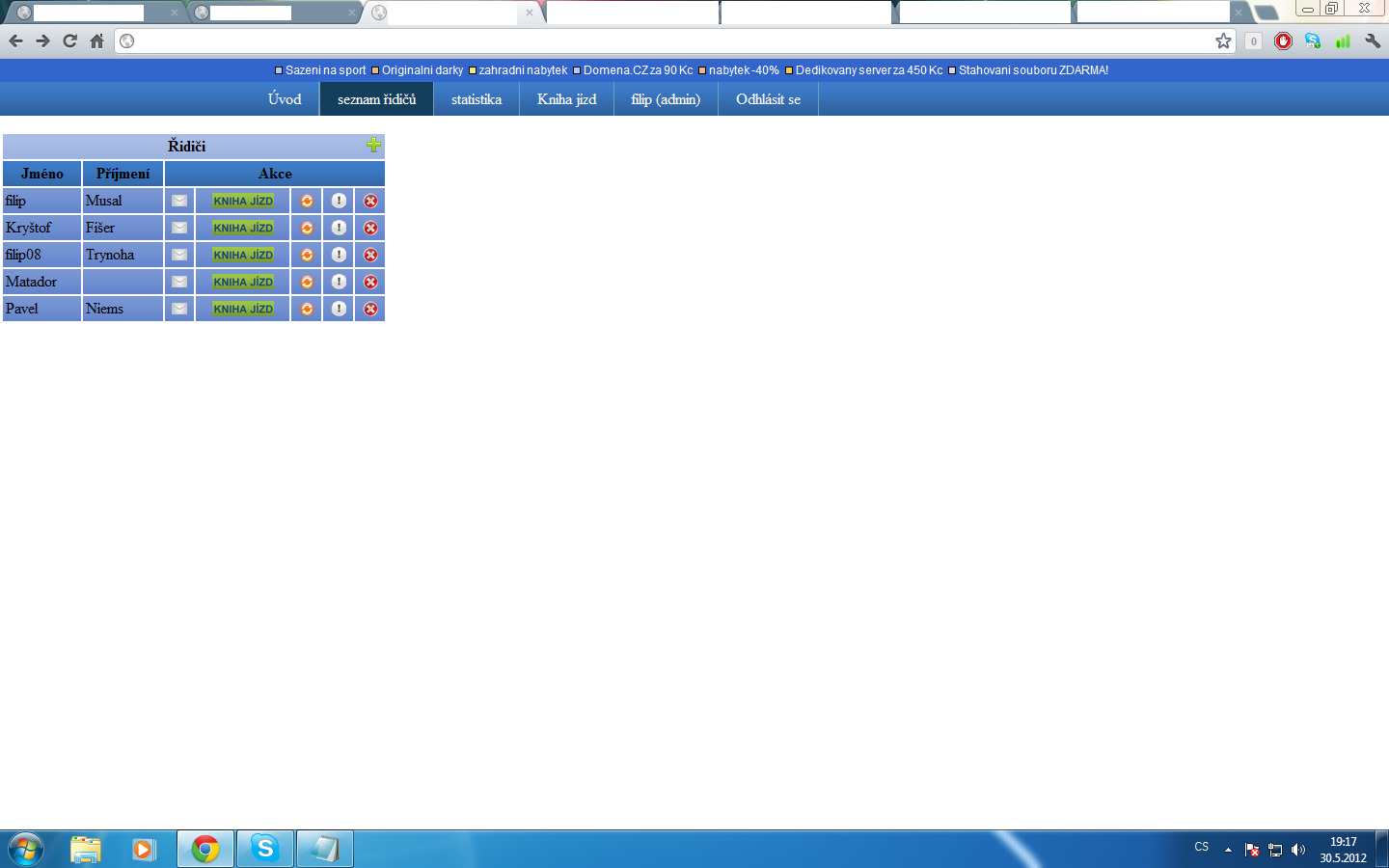
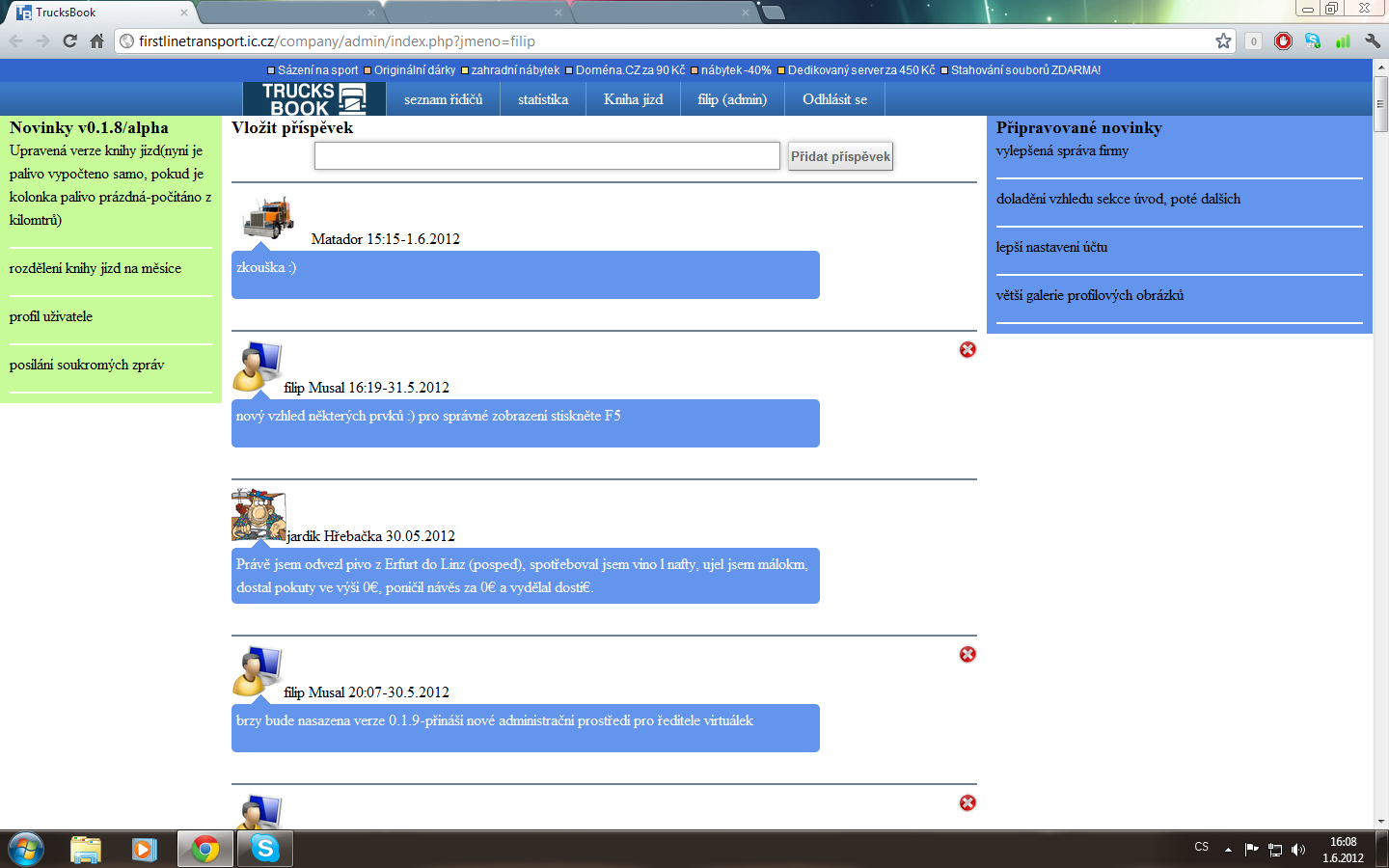
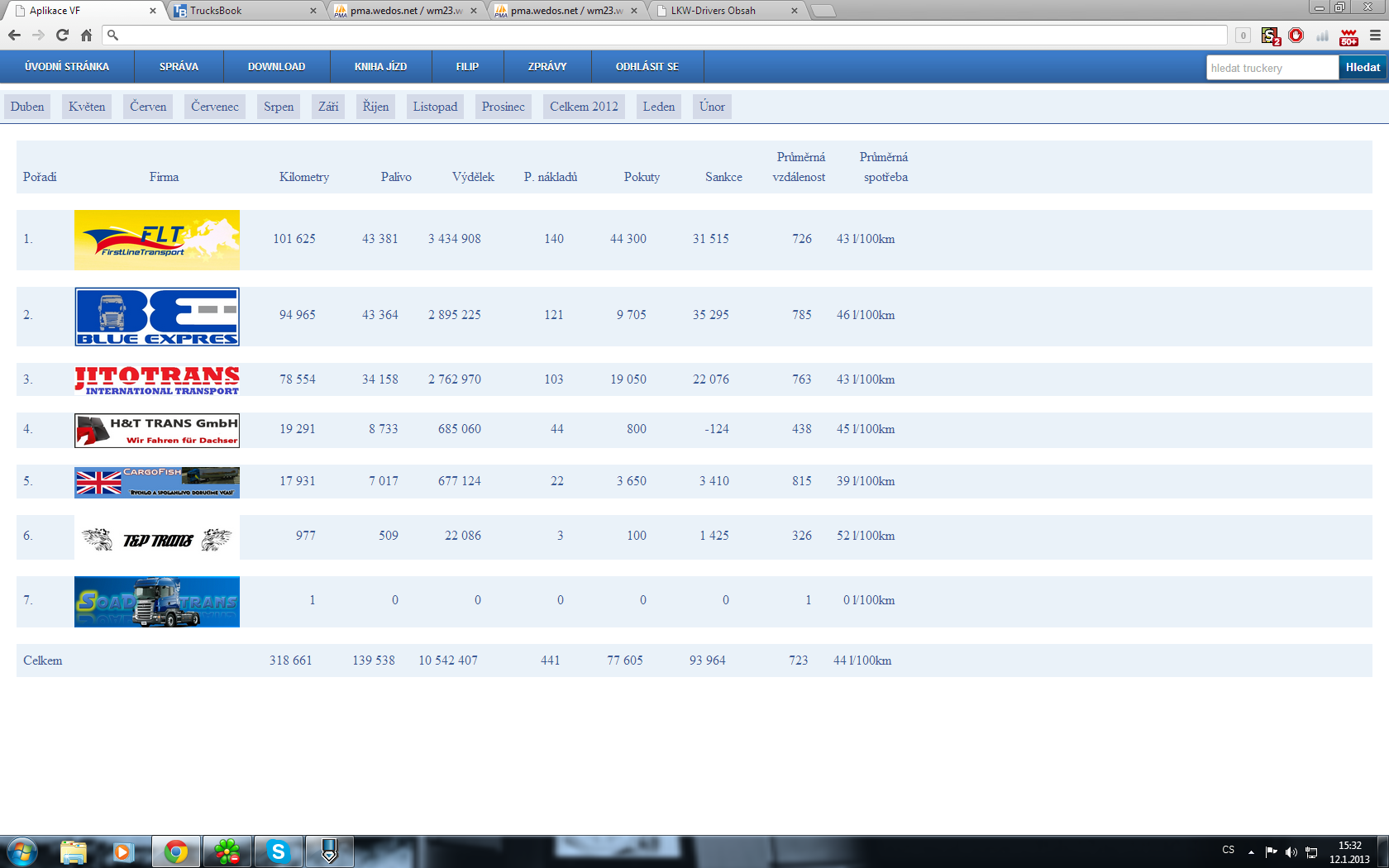
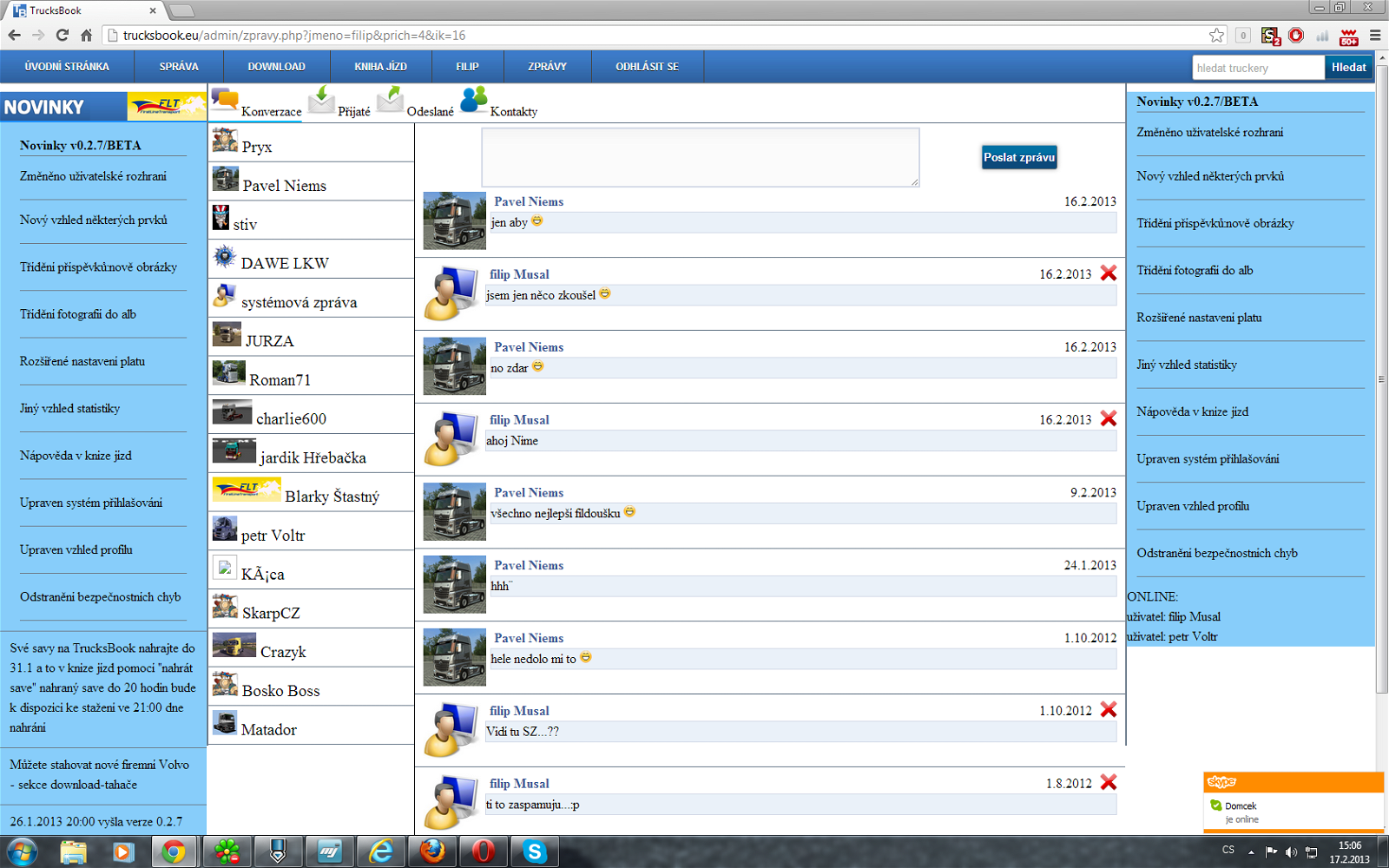

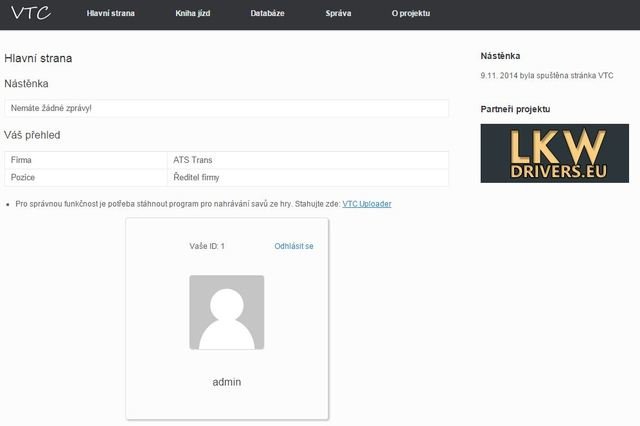
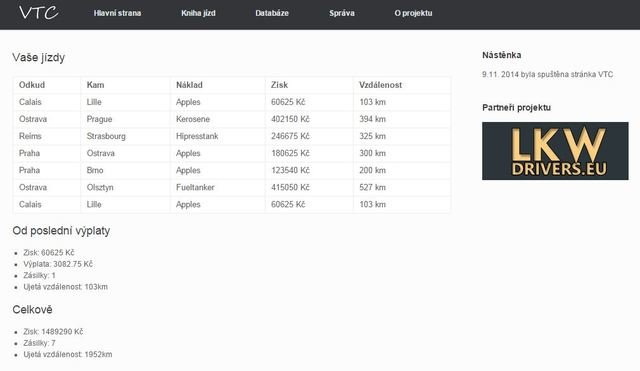
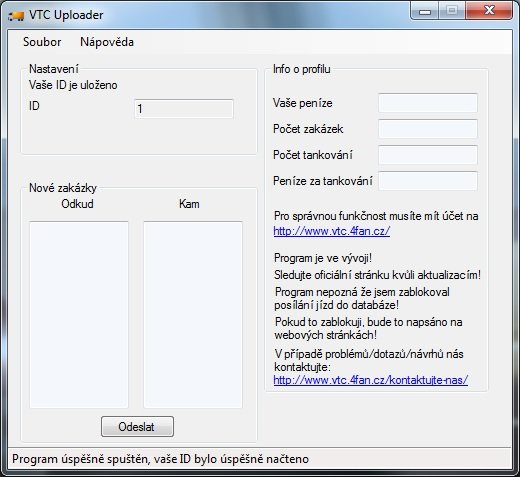

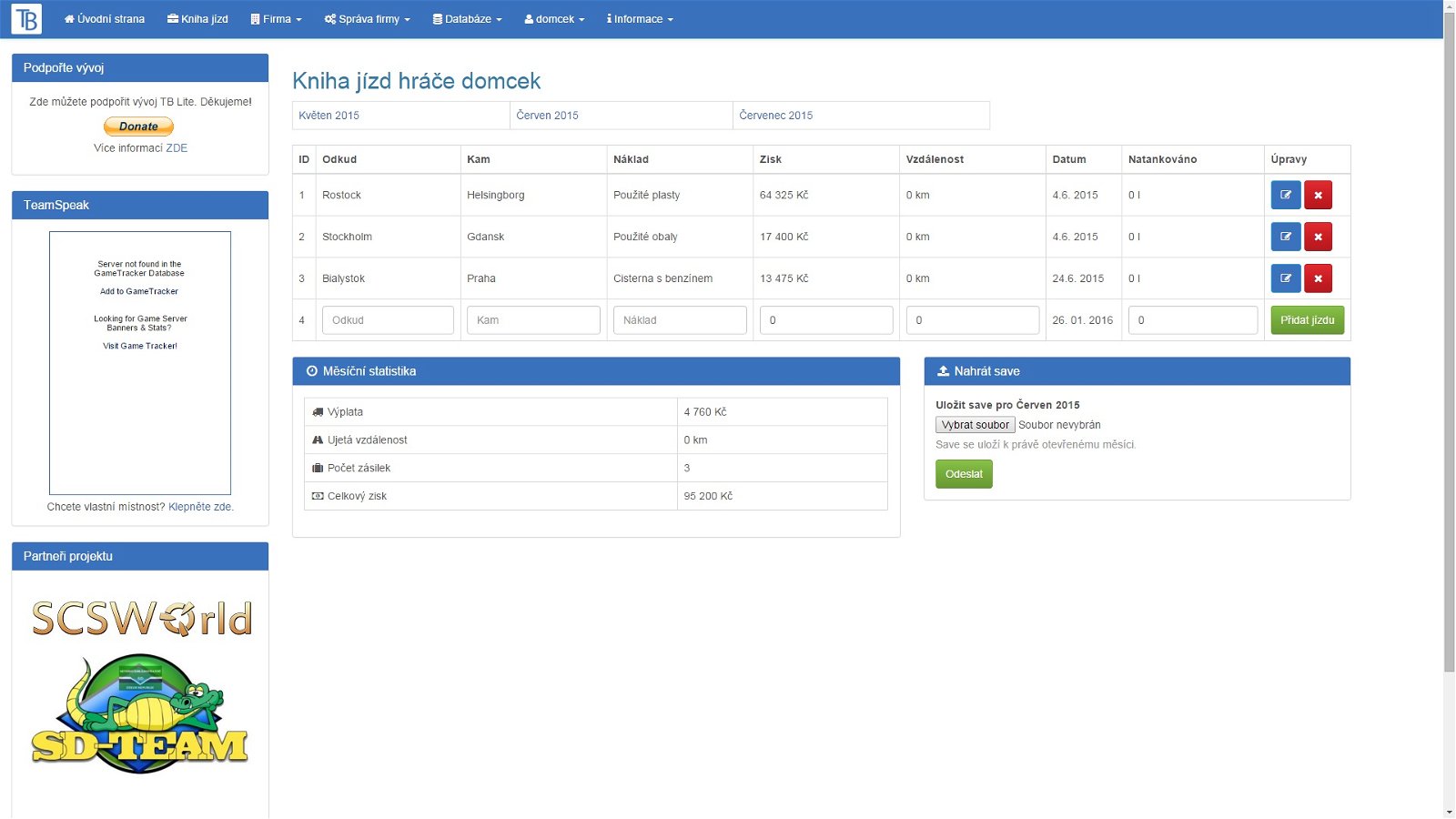
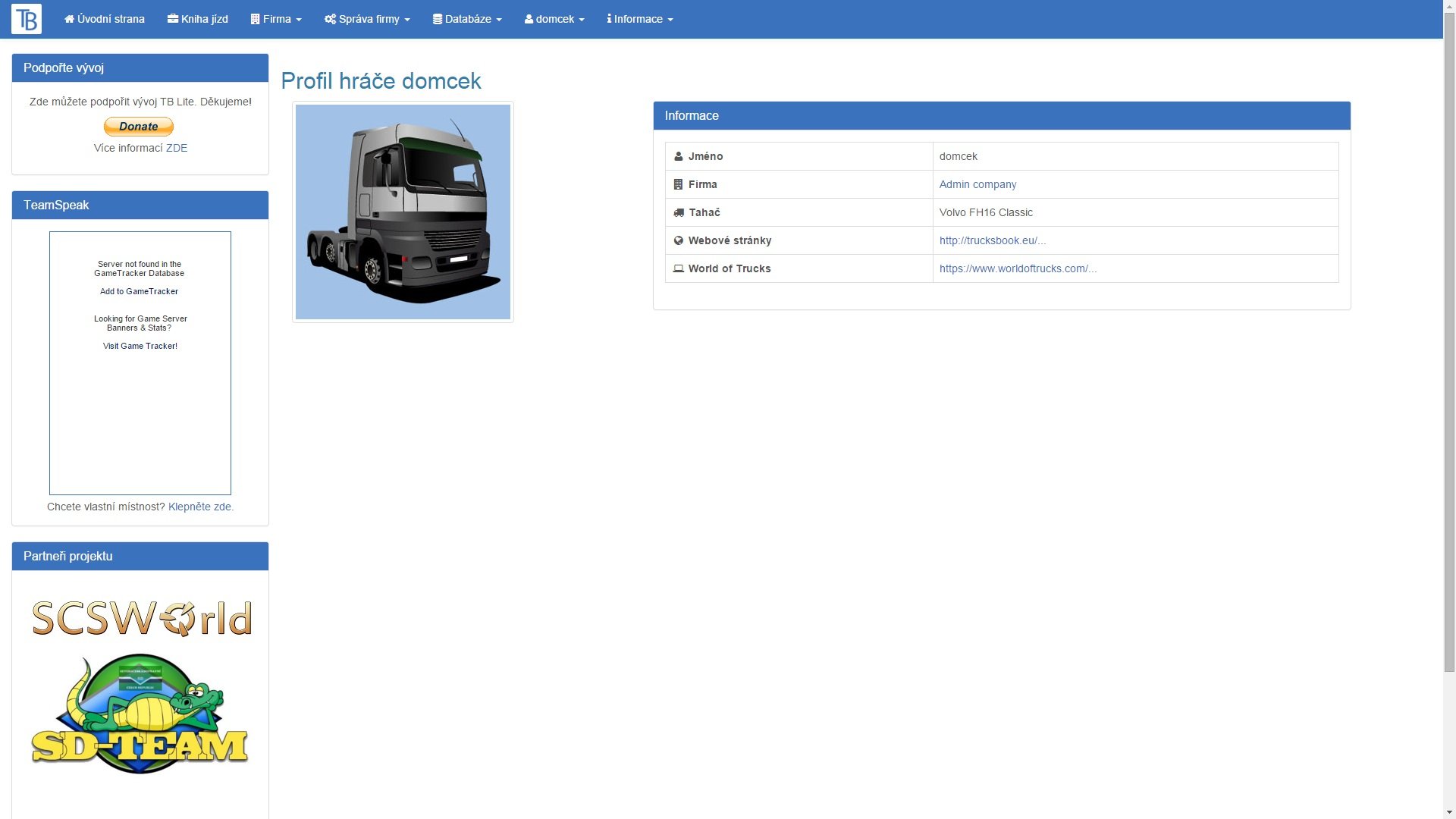
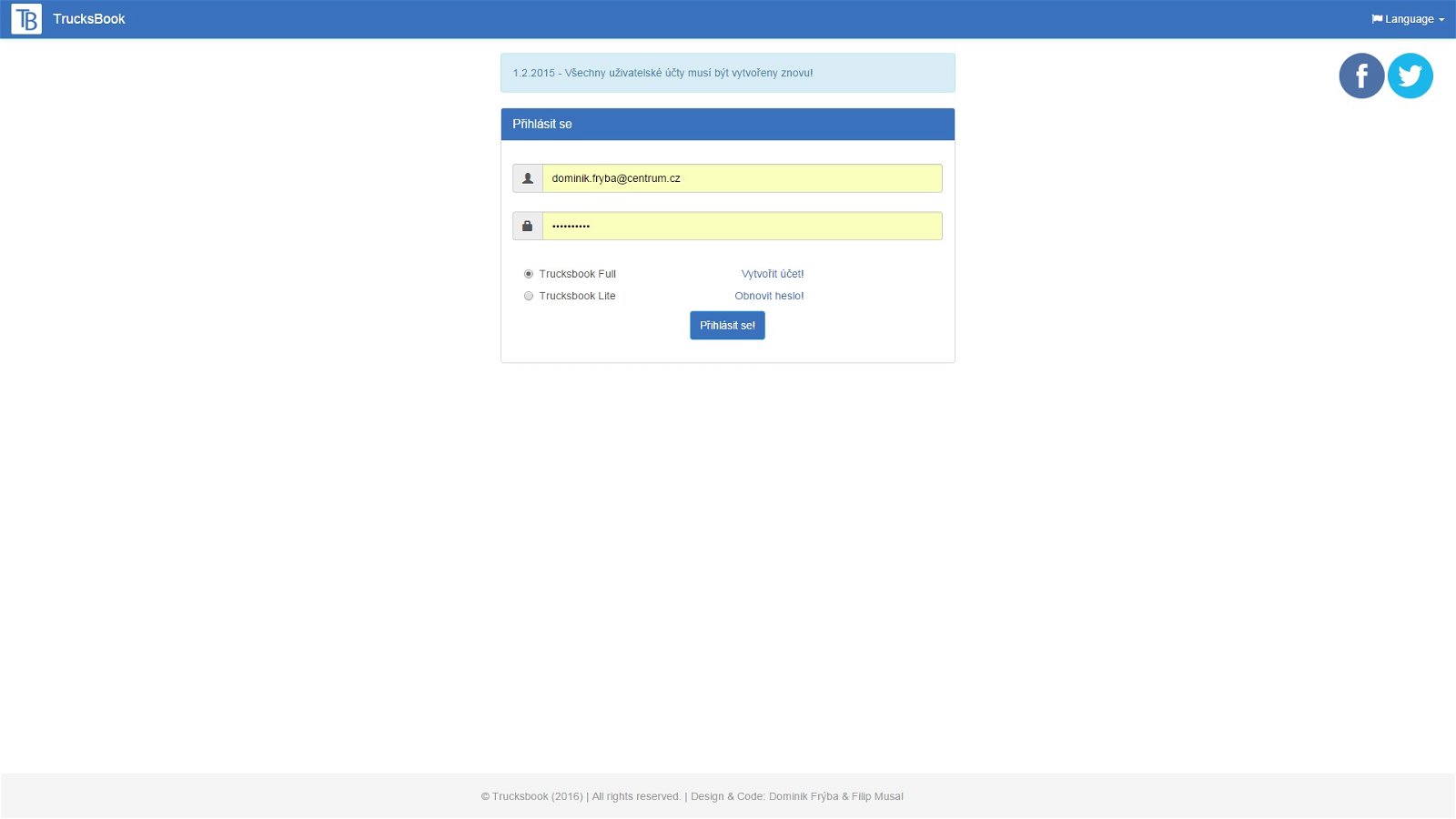


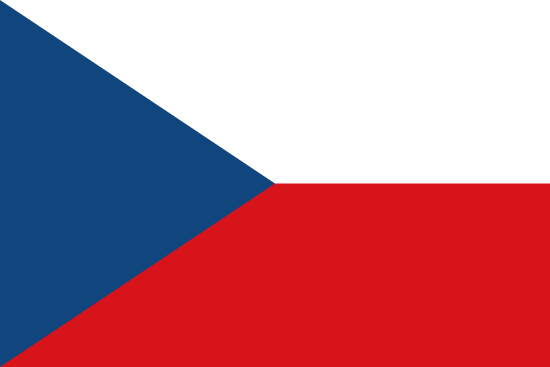
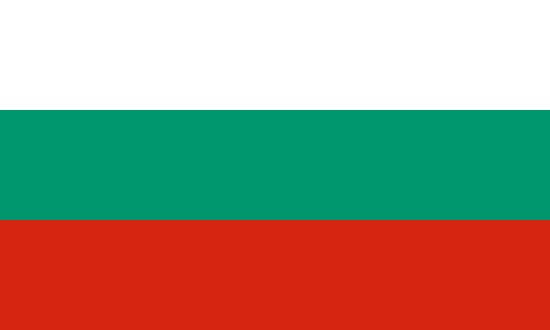 Български
Български
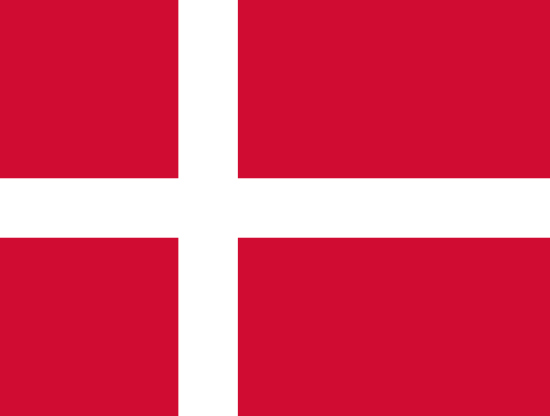 Dansk
Dansk
 Deutsch
Deutsch
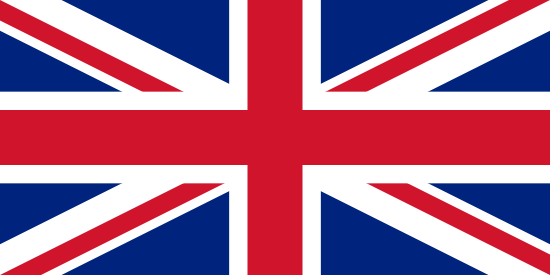 English
English
 Español
Español
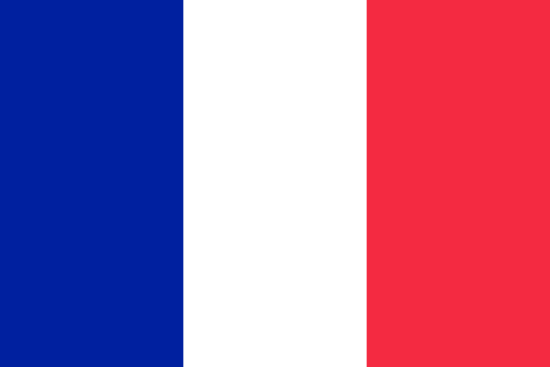 Français
Français
 Hrvatski
Hrvatski
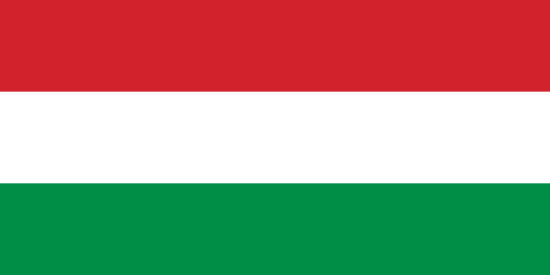 Magyar
Magyar
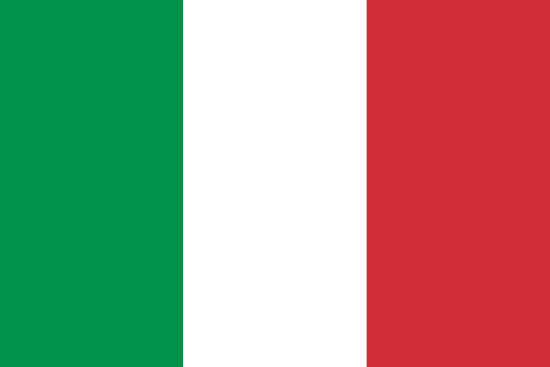 Italiano
Italiano
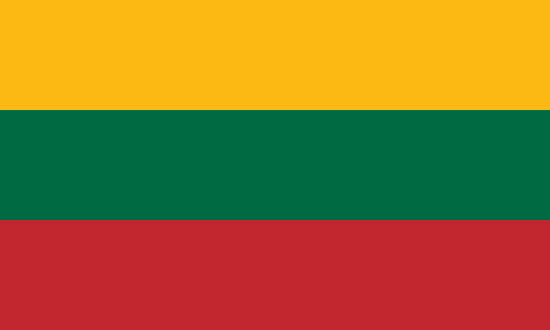 Lietuvių
Lietuvių
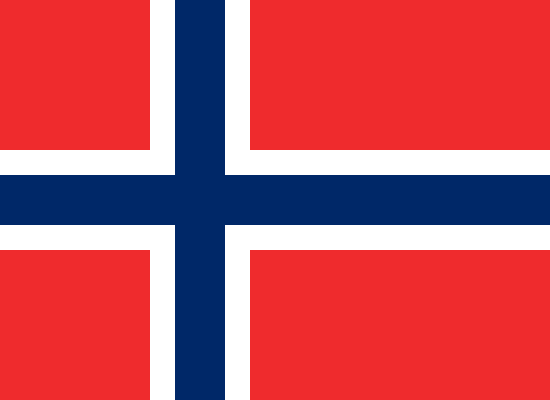 Norsk
Norsk
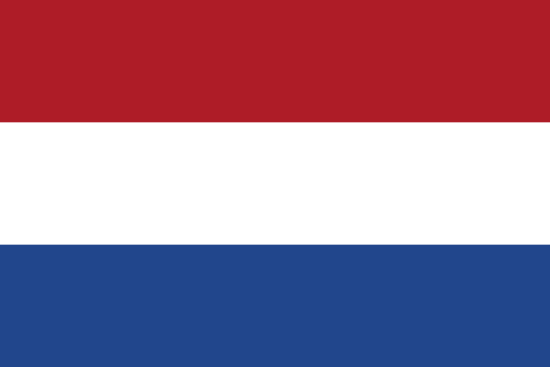 Nederlands
Nederlands
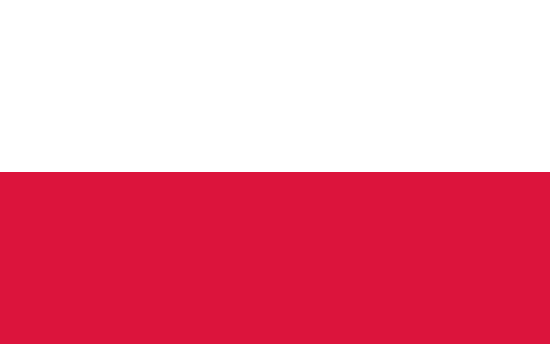 Polski
Polski
 Português (BR)
Português (BR)
 Română
Română
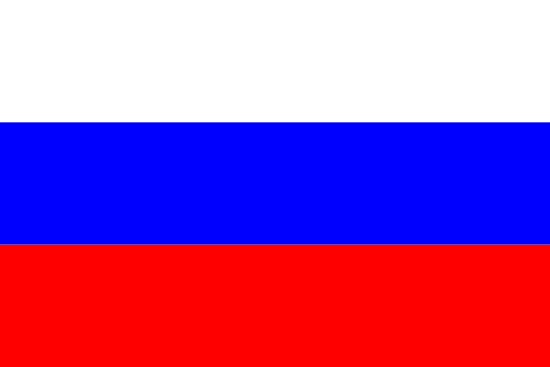 Pусский
Pусский
 Slovenčina
Slovenčina
 Slovenščina
Slovenščina
 Српски
Српски
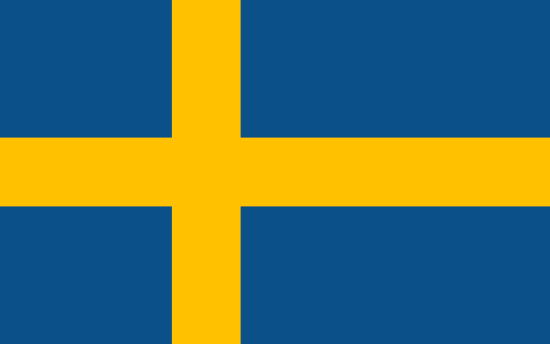 Svenska
Svenska
 Türkçe
Türkçe
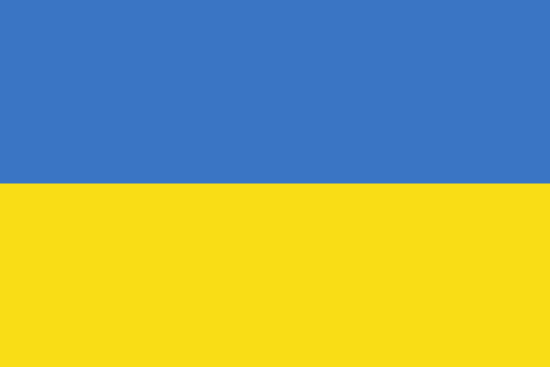 Українська
Українська
 简体中文
简体中文